Come disinstallare completamente Slack su Mac e PC Windows
Slack è un'applicazione di messaggistica sul posto di lavoro orientata al business progettata principalmente per creare chat room e comunicare istantaneamente con i membri del team. Offre un modo semplice per inviare messaggi, condividere file, creare canali per diversi progetti e altro ancora. Mentre per diversi motivi, lo vuoi disinstalla Slack ed eliminare i dati associati.
Se non hai più bisogno delle funzionalità del software, puoi utilizzare i 3 metodi forniti in questo articolo per disinstallare facilmente Slack da Mac e PC Windows.
Parte 1: Modo regolare per disinstallare manualmente Slack su un Mac
Mac offre un modo conveniente per disinstallare varie applicazioni spostandole nel Cestino. Puoi utilizzare questo metodo per rimuovere rapidamente Slack dal tuo Mac.
Passo 1:
Prima di disinstallare Slack su Mac, assicurati che Slack e i relativi programmi non siano in esecuzione in background. Successivamente, puoi fare clic su Finder icona sul Dock aprire a Finder finestra.
Passo 2:
Clicchi Applicazioni nel riquadro di sinistra e quindi scorrere verso il basso per individuare l'applicazione Slack. Fare clic con il tasto destro su di esso e quindi fare clic su Sposta nel Cestino opzione. Qui puoi anche scegliere di trascinare Slack nel Cestino per disinstallarlo. Fai clic con il pulsante destro del mouse sul Cestino e scegli Vuota il Cestino.

Passo 3:
Per disinstallare completamente Slack, devi rimuovere manualmente tutti i suoi avanzi dal Mac. Qui dovresti aprire una finestra del Finder, fare clic su Vai e quindi scegliere Vai alla cartella. entrare ~ / libreria nella casella di ricerca e vai su Biblioteca cartella.
Passo 4:
Nel
Cercare casella, digitare
Slack per individuare tutti i file ad esso correlati. Seleziona tutti i dati associati e quindi fai clic con il pulsante destro del mouse su di essi, scegli
Sposta nel Cestino per eliminarli. Allo stesso modo, è necessario
vuoto Cestino su Mac per rimuoverli.
Parte 2: modo più semplice per disinstallare completamente Slack dal Mac
Con il metodo sopra, puoi facilmente disinstallare Slack da un Mac. Ma non puoi assicurarti di aver eliminato tutti gli avanzi dell'app. Considerando ciò, qui consigliamo vivamente i potenti Mac Cleaner per aiutarti a disinstallare permanentemente Slack e cancellare tutti i dati correlati.

154,940 Scarica
Mac Cleaner - Disinstalla Slack Mac
- Disinstalla Slack su Mac e rimuovi tutti i dati associati.
- Elimina file spazzatura, duplicati, dati grandi e vecchi e altro per liberare spazio sul Mac.
- Monitora lo stato attuale del Mac e ottimizza le prestazioni del Mac in tempo reale
- Rimuovi virus, adware, malware e altri per proteggere il Mac.
Passo 1:
Innanzitutto, dovresti scaricare e avviare gratuitamente questo software di disinstallazione dell'applicazione Mac sul tuo Mac. È dotato di 3 funzioni chiave, Status, Cleaner e ToolKit. Puoi semplicemente fare clic su Stato dei servizi per visualizzare lo stato corrente del tuo Mac, come disco, CPU e memoria.

Passo 2:
Mac Cleaner è progettato con uno specifico Disinstallare funzione in Kit di strumenti per aiutarti a rimuovere facilmente le applicazioni dal tuo Mac. Puoi andare su ToolKit e usarlo per disinstallare Slack.

Passo 3:
Se vuoi file indesiderati e liberare spazio di archiviazione sul tuo Mac, puoi andare su Depuratore e quindi seleziona le diverse opzioni offerte per rimuovere file spazzatura, file grandi e vecchi, duplicati e altri.

Con questo Mac Cleaner consigliato, puoi disinstallare facilmente Slack ed eliminare i suoi avanzi. Ancora più importante, ti consente di mantenere il Mac in buono stato, risolvere vari problemi di macOS, proteggere la privacy e altro ancora. Se lo desidera disinstallare Homebrew da Mac, puoi usare anche questo software.
Parte 3. Come disinstallare Slack da un PC Windows 11/10/8/7
Se stai disinstallando Slack da un computer Windows, puoi seguire la seguente guida.
Disinstalla Slack su computer Windows 11 o Windows 10
Passo 1:
Clicca sul Windows icona nella parte inferiore dello schermo e quindi scegliere Impostazioni profilo.
Passo 2:
Quando accedi alle Impostazioni di Windows, fai clic su Apps e quindi selezionare il App e funzionalità opzione. Ora devi trovare l'applicazione Slack, fai clic su Disinstallare, quindi segui le istruzioni visualizzate per rimuoverlo dal computer.

Disinstalla Slack su PC Windows 8/7
Passo 1:
Su un PC Windows 8 o Windows 7, fare clic su Inizio icona e poi vai al Pannello di controllo.
Passo 2:
Scegliere il Programmi e quindi fare clic sull'opzione Programmi e funzionalità. Scorri verso il basso per individuare Slack sotto le applicazioni elencate.

Passo 3:
Fare clic su Slack per evidenziarlo. Ora puoi fare clic su Disinstallare e segui le istruzioni per confermare l'operazione.
Parte 4. Domande frequenti su come disinstallare Slack
1. Come posso eliminare un account Slack sul mio Mac?
Apri l'applicazione Slack sul tuo Mac e fai clic sul nome dell'area di lavoro nell'angolo in alto a sinistra. Seleziona l'opzione Profilo e account dal suo menu a discesa. Sul lato destro, accanto a Modifica profilo, fai clic sull'icona Altre azioni. Fai clic su Apri impostazioni account, scorri verso il basso per individuare la sezione Disattiva account, quindi fai clic sul pulsante Disattiva account.
2. Come disinstallare l'app Slack su un telefono Android?
Puoi disinstallare facilmente l'app Slack dall'app Impostazioni sul tuo dispositivo Android. Apri l'app Impostazioni e quindi tocca App e notifiche. Scegli l'applicazione Slack e tocca Disinstalla.
3. Posso usare Slack gratuitamente?
Slack offre una versione gratuita per utilizzare i suoi servizi con alcune limitazioni. Devi eseguire l'upgrade a un piano a pagamento per accedere a più funzionalità.
Conclusione
Quando vuoi disinstalla l'app Slack completamente, devi anche rimuovere tutti i suoi file di servizio e altri dati associati. Puoi scegliere di rimuoverlo manualmente o utilizzare un programma di disinstallazione come quello consigliato Mac Cleaner.
Cosa pensi di questo post?
Ottimo
Valutazione: 4.5 / 5 (in base ai voti 180)Seguici su
 Lascia il tuo commento e unisciti alla nostra discussione
Lascia il tuo commento e unisciti alla nostra discussione
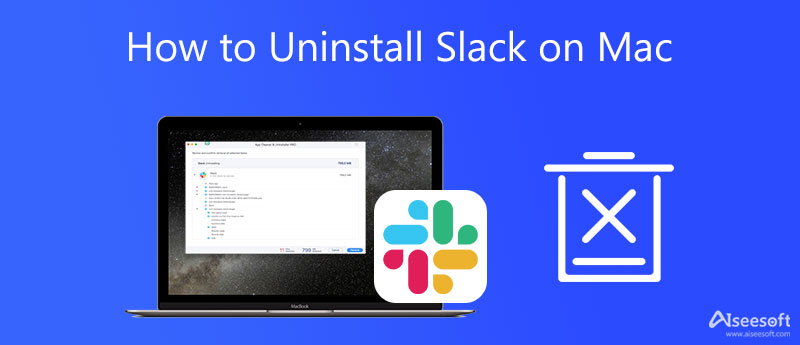


Sicuro al 100%. Nessuna pubblicità.






Sicuro al 100%. Nessuna pubblicità.